Juster indstillinger for upload til en computer eller ftp-server tilsluttet via et Ethernet-kabel eller valgfri WT-6 trådløs sender.
Kablet LAN/WT-funktioner
Vælg [ ] for at aktivere forbindelse via Ethernet eller en trådløs sender. Kameraets indbyggede Bluetooth og Wi-Fi slukkes.
Vælg Hardware
Vælg forbindelsestype: Ethernet ("wired LAN") eller trådløst LAN.
Netværks indstillinger
Vis netværksprofillisten, hvor du kan oprette nye profiler eller vælge en eksisterende profil.
-
Fremhæv en profil, og tryk på J for at oprette forbindelse til den fremhævede værtscomputer eller ftp-server.
-
Kameraet kan gemme op til ni netværksprofiler.
-
For at slette den fremhævede profil skal du trykke på O ( Q ).
-
For at se oplysninger om den fremhævede profil skal du trykke på g ( h / Q ).
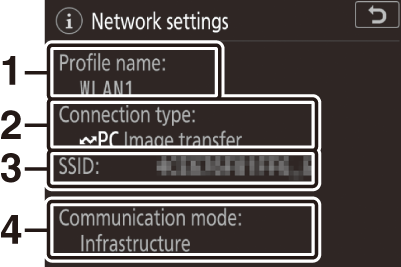
1 Profil navn
2 Tilslutningstype
3 SSID (kun trådløse forbindelser)
4 Kommunikationstilstand
-
For at redigere den fremhævede profil ( Rediger ), skal du trykke på W ( M ).
Synkroniseret udgivelse
Når en WT-6 trådløs sender er tilsluttet, kan lukkerne på fjernkameraer synkroniseres med udløseren på et masterkamera. For mere information, se "Synchronized Release" ( Synkroniseret udgivelse ).
Synkroniser dato og klokkeslæt
Synkroniser urene på to kameraer forbundet via Ethernet. For mere information, se "Synkronisering af kameraets ure" ( Synkronisering af kameraure ).
Opret profil
Opret nye netværksprofiler. For mere information, se "Oprettelse af en netværksprofil (Ethernet)"( Oprettelse af en netværksprofil (Ethernet) ) og "Oprettelse af netværksprofiler (WT-6)"( Oprettelse af netværksprofiler (WT-6) ).
|
Mulighed |
Beskrivelse |
|---|---|
|
[ ] |
Opret en ny profil ved hjælp af en guide. |
|
[ ] |
Indtast [ ] eller [ ] indstillingerne manuelt. |
Kopi til/fra kort
Brug denne mulighed til at dele profiler [ ] og [ ].
-
Hvis der er isat to hukommelseskort i kameraet, vil kortet i slot 1 blive brugt til både "kopier fra" og "kopier til".
|
Mulighed |
Beskrivelse |
|---|---|
|
[ ] |
Kopier profiler fra rodbiblioteket på hukommelseskortet til kameraprofillisten. |
|
[ ] |
Kopier profiler fra kameraet til hukommelseskortet. Fremhæv en profil, og tryk på J for at kopiere den til hukommelseskortet.
|
Redigere
Rediger trådløs, TCP/IP, ftp og andre indstillinger for eksisterende profiler. Fremhæv en profil på profillisten, og tryk på W ( M ) for at få vist [ ]-indstillinger. 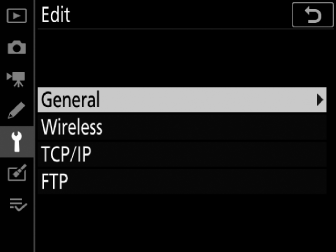
Hvis der trykkes på udløserknappen, mens menuerne vises, slukkes skærmen. Eventuelle ændringer af den aktuelle profil vil gå tabt.
Rediger profilnavnet og aktiver eller deaktiver adgangskodebeskyttelse.
|
Mulighed |
Beskrivelse |
|---|---|
|
[ ] |
Rediger profilnavnet. |
|
[ ] |
Aktiver adgangskodebeskyttelse for at forhindre andre i at se netværksindstillinger. |
Rediger følgende trådløse indstillinger:
|
Mulighed |
Beskrivelse |
|---|---|
|
[ ] |
Indtast navnet (SSID) på det netværk, hvor værtscomputeren eller ftp-serveren er placeret. Dette er et obligatorisk felt. |
|
[ ] |
Vælg en mulighed i henhold til netværkstypen.
|
|
[ ] |
Vælg en kanal (kun tilstanden [ ]). Hvis [ ] er valgt, vil kanalen blive valgt automatisk. |
|
[ ] |
Vælg mellem [ ] (åbent system), [ ] (delt nøgle), [ ] og [ ]. [ ] og [ ] er kun tilgængelige, når [ ] er valgt for [ ]. |
|
[ ] |
Vælg den type kryptering, der bruges på netværket. Hvis netværket bruger kryptering, skal du indtaste en krypteringsnøgle; antallet og typen af tegn i nøglen varierer med den valgte krypteringstype.
|
|
[ ] |
Hvis [ ] er valgt for [ ] og [ ], [ ], [ ] eller [ ] er valgt for [ ], vælg et nøgleindeks, der matcher det, der bruges af adgangspunktet eller værtscomputeren. |
De tilgængelige valg for [ ] afhænger af den valgte indstilling for [ ]:
|
Godkendelse |
Kryptering |
|---|---|
|
[ ] |
[ ], [ ], [ ], [ ], [ ]
|
|
[ ] |
[ ], [ ], [ ], [ ] |
|
[ ] |
[ ], [ ] |
|
[ ] |
[ ] |
Indtast TCP/IP-oplysninger.
|
Mulighed |
Beskrivelse |
|---|---|
|
[ ] |
Vælg om kameraet henter IP-adressen og subnetmasken automatisk eller via manuel indtastning. En TCP/IP-adresse er påkrævet i begge tilfælde.
|
|
[ ] |
Hvis netværket kræver en gateway-adresse, skal du indtaste den adresse, som netværksadministratoren har angivet. |
|
[ ] |
Hvis der findes en Domain Name Server på netværket, skal du indtaste den adresse, som netværksadministratoren har angivet. |
Indtast oplysninger for tilslutning til en ftp-server.
|
Mulighed |
Beskrivelse |
|---|---|
|
[ ] |
Vælg ftp-servertypen, og indtast URL- eller IP-adressen, destinationsmappe og portnummer. En IP-adresse er påkrævet. |
|
[ ] |
Vælg [ ] for at aktivere PASV-tilstand. |
|
[ ] |
Vælg [ ] for anonymt login. Denne mulighed kan kun bruges med servere, der er konfigureret til anonymt login. Vælg [ ] for at angive et bruger-id og en adgangskode. |
|
[ ] |
Aktiver denne mulighed efter behov. |
Muligheder
Juster uploadindstillinger. De tilgængelige indstillinger varierer med forbindelsestypen.
Send automatisk
Vælg [ ] for at uploade nye billeder, efterhånden som de tages.
-
Upload begynder først, efter at billedet er blevet optaget på hukommelseskortet. Sørg for, at der er isat et hukommelseskort i kameraet.
-
Film og billeder taget under optagelse uploades ikke automatisk, når optagelsen er færdig. De skal i stedet uploades fra afspilningsdisplayet.
Slet efter afsendelse
Vælg [ ] for automatisk at slette billeder fra kameraets hukommelseskort, når uploaden er fuldført.
-
Sekventiel filnummerering bruges, når [ ] er valgt, uanset hvilket punkt der er valgt for brugerindstilling d9 [ ].
-
Filer markeret til overførsel, før du valgte [ ] slettes ikke.
-
Sletningen kan blive suspenderet under nogle kamerafunktioner.
Send fil som
Når du uploader NEF + JPEG-billeder, skal du vælge, om du vil uploade både NEF (RAW)- og JPEG-filerne eller kun JPEG-kopien.
-
Når [ ] er valgt for [ ] i fotooptagelsesmenuen, gælder indstillingen valgt for [ ] kun for billeder, der uploades automatisk ved at vælge [ ] for [ ].
Valg af JPEG + JPEG-plads
Vælg en kildeplads til automatisk upload, når du tager billeder med [ ] valgt for [ ] i fotooptagelsesmenuen.
Overskriv hvis samme navn
Vælg [ ] for at overskrive filer med duplikerede navne under upload. Vælg [ ] for at tilføje numre til navnene på nyligt uploadede filer efter behov for at forhindre, at eksisterende filer overskrives.
Beskyt hvis markeret til at sende
Vælg [ ] for automatisk at beskytte filer, der er markeret til upload. Beskyttelsen fjernes, efterhånden som filerne uploades.
Send markering
Vælg [ ] for at tilføje et tidsstempel til billederne på kameraets hukommelseskort, der angiver tidspunktet for upload.
Tidsstemplet kan ses ved hjælp af NX Studio. For mere information, se NX Studios onlinehjælp.
Send mappe
Vælg mapper til upload. Alle billeder i de valgte mapper (inklusive dem, der allerede er markeret som "sendt") vil blive markeret til upload.
Film kan ikke uploades med denne mulighed. De skal i stedet uploades fra afspilningsdisplayet.
Fravælg alle?
Fjern overførselsmærkning fra alle billeder. Upload af billeder med et "sende"-ikon vil øjeblikkeligt blive afsluttet.
HTTP-brugerindstillinger
Indtast et brugernavn og en adgangskode for forbindelse til en http-server (kun http-serverforbindelser). 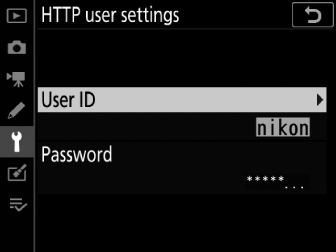
Strømbesparende
Vælg, om kameraet prioriterer netværkshastighed eller reduceret strømforbrug.
-
[ ] sikrer, at LAN-forbindelser forbliver aktive, selv når der ikke udveksles data med serveren. Ethernet-forbindelser kan bruge højhastigheds 1000BASE-T-standarden.
-
[ ] begrænser Ethernet-forbindelser til 100BASE-TX. LAN-forbindelser afbrydes automatisk, når dataoverførslen afsluttes. Kameraets netværksindikator slukkes.
Mac-adresse
Når [ ] er valgt for [ ], kan denne mulighed bruges til at se MAC-adressen for den hardware, der er valgt til [ ].

